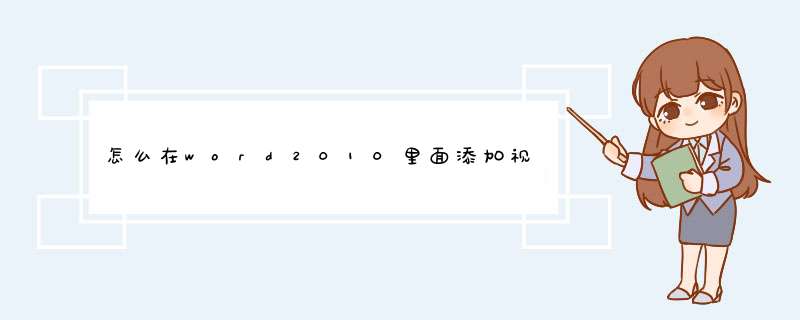
系统:Windows 10
软件版本:wps office 13.0.503.101
Word中不仅可以添加文字、图片、音频和视频也都是可以的。那该如何在Word中添加视频呢?下面给大家分享下具体方法。
方法和步骤
1、首先我们新建一个Word文档,然后点击上面的“插入”中的“对象”。
2、在插入对象窗口中,选择其中的的“由文件创建”。
3、然后点击“浏览”找到自己要插入的视频文件。
4、点击确定后,视频就添加到Word文档中了。
5、双击添加的视频,可以打开进行观看。
在金山文档中插入视频,可以按照以下步骤进行:
首先,将视频上传到一个视频共享网站上(例如优酷、腾讯视频、YouTube等),并复制该视频的链接地址。
打开您要插入视频的文档,在需要插入视频的位置插入一个文本框。
选中该文本框,然后在工具栏上选择“插入”选项卡,点击“超链接”按钮。
在d出的“超链接”窗口中,将视频链接粘贴到“链接地址”文本框中,并输入视频的名称和描述信息。勾选“在新窗口中打开”,然后点击“确定”按钮。
将文本框调整大小和位置,使其适合您的文档。
最后,保存文档并预览。此时,您应该能够看到视频已经成功地插入到您的文档中了。
需要注意的是,您需要在插入视频时确保链接地址正确,否则视频将无法正常播放。此外,由于视频链接是从外部网站嵌入到您的文档中,因此您需要确保您的文档在打开时已经联网。
欢迎分享,转载请注明来源:内存溢出

 微信扫一扫
微信扫一扫
 支付宝扫一扫
支付宝扫一扫
评论列表(0条)